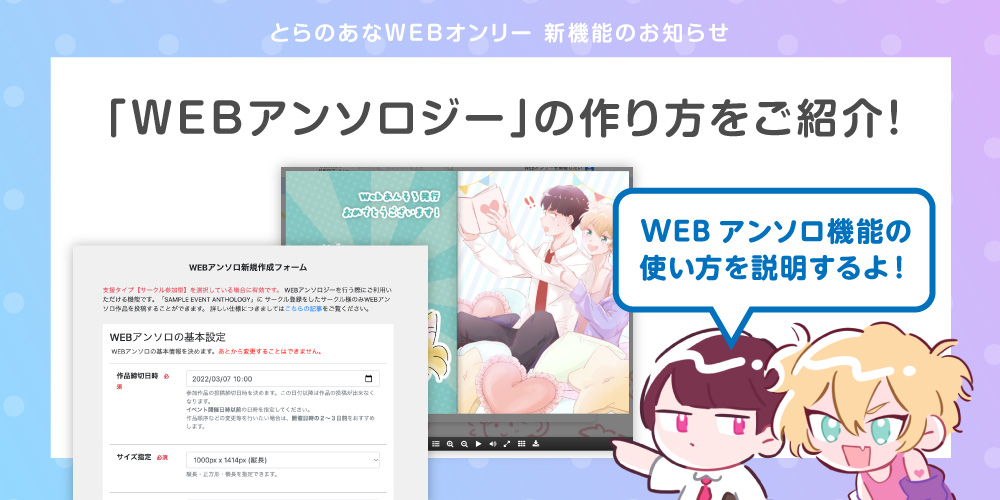
とらのあなWEBオンリー新機能のお知らせ「WEBアンソロジー」の作り方をご紹介します!
とらのあなWEBオンリー上でWEBアンソロジーが作成できる「WEBアンソロ機能」について、その使い方や作成手順を解説します!支援タイプを「サークル参加型」でお申し込みいただいている主催者様はぜひご活用ください♪
「WEBアンソロ機能」とは?
とらのあなWEBオンリーの支援を「サークル参加型」にてお申し込みいただいた主催者様は、WEBアンソロジーが作成できる「WEBアンソロ機能」をご利用いただくことができます。
WEBアンソロを準備しよう
とらのあなWEBオンリーのイベントページへアクセスしていただくと、ページ上部のメニュータブに「WEBアンソロ」というメニューが表示されています。こちらからWEBアンソロジーを作成できます。
WEBアンソロは、イベント告知ページの案内メールが届いたタイミングで作成できるようになります。

ページの一番下にある「WEBアンソロを新規作成する」ボタンより新規作成を行います。WEBアンソロは複数作成することができるので、全年齢向け/成年向けでアンソロジーを分けて作成する、といった運用も可能です。ボタンをクリックすると新規作成フォームが開くので、必要事項を記入していきます。
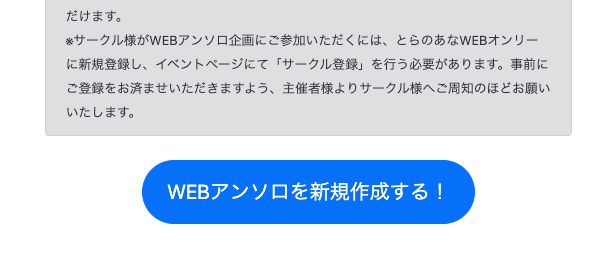
①基本設定を決める
まず、作品の受付期限やアンソロのサイズなどの「基本設定」を決めていきます。基本情報は最初に設定したら後から変更することができませんのでご注意ください。
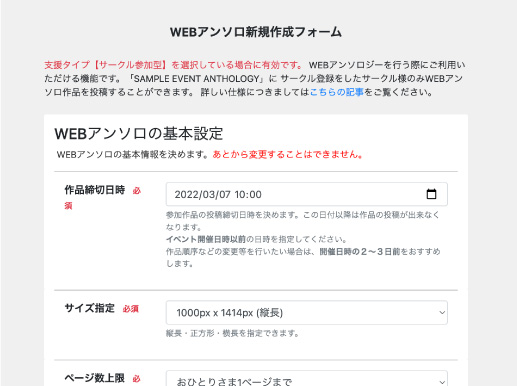
■サイズについて
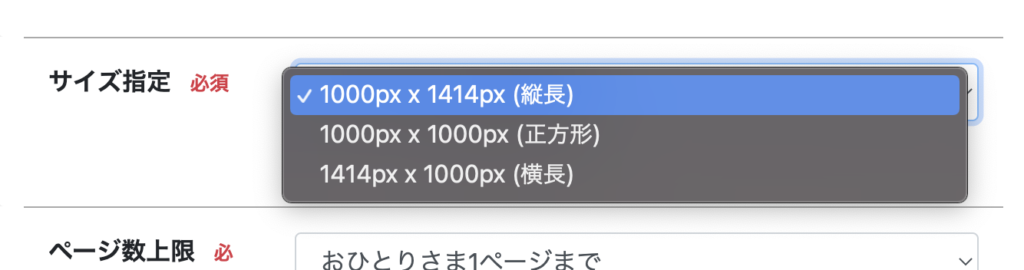 【縦長】【正方形】【横長】のいずれかをお選びいただけます。
【縦長】【正方形】【横長】のいずれかをお選びいただけます。
サークル様に作品を提出していただく際は、設定したサイズで作成いただくようお伝えください。サイズは以下の通りです。指定したサイズ以外で投稿されると正しく表示されない可能性がありますのでご注意ください。
※選んだサイズではない原稿データについて、規定よりも大きければトリミングされ、規定よりも小さければ規定サイズに拡大されます。
※極端に小さい(幅が小さい)画像等は表示の際にレイアウトが崩れますのでご注意ください。
【縦長】縦1414px 横1000px
【正方形】縦1000px 横1000px
【横長】縦1000px 横1414px
※解像度は72dpiでお願いします
■ページ数上限について
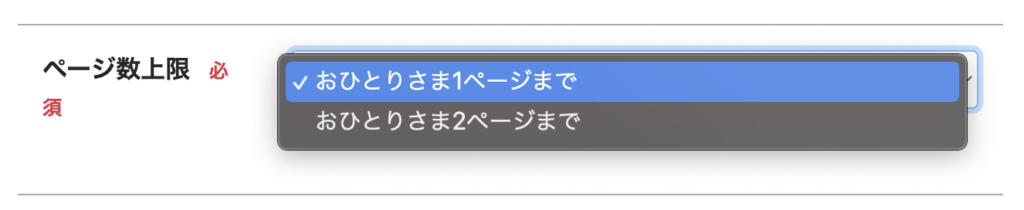 1サークルにつき何ページまで上限を設けるかを決めます。
1サークルにつき何ページまで上限を設けるかを決めます。
現状はおひとりさま1ページもしくは2ページまで投稿できます。
②募集要項を決める
次に「募集要項」を決めていきます。アンソロのタイトルや概要文、作品テーマなどを記入します。新規作成後でも変更可能です。
募集要項はWEBアンソロ作品を募る際に皆さんが参考にするので、どんな作品を募集しているのか、NG表現などの注意事項も記載するようにしましょう。
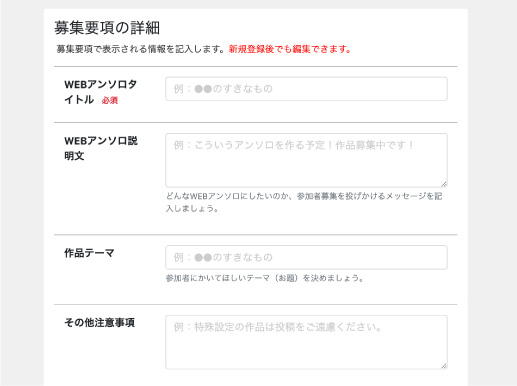
③各種ページを設定する(後から編集可能)
表紙、裏表紙、中扉、奥付を設定します。この4つのページについては主催者様が用意したデータを設定することが可能で自由に作成していただくことができます。こちらも後から変更可能です。設定していない場合はデフォルト画像が表示されます。
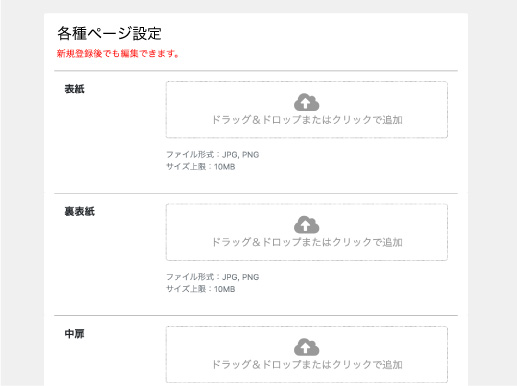
必要事項をすべて記入し「WEBアンソロを作成する」ボタンをクリックすると、WEBアンソロページが作成されます。

各種ページの変更や募集要項の情報を変更する際は、ページ上部にあるボタンから編集画面へ移動できます(主催者様にのみ表示されます)
WEBアンソロの参加者を募ろう
①SNSや告知サイトでサークル参加の皆さんにお知らせしよう
WEBアンソロのURLをSNSや告知サイトで共有して、参加者を募っていきましょう!
サークル様がWEBアンソロに寄稿するには、「とらのあなWEBオンリーへの新規登録」と「参加イベントの支援ページでサークル登録」が必要なため、主催者様より皆さまへ登録のご案内をお願いいたします。
※こちらの画像はサークル参加者様への説明等でお使いいただいて問題ありません(画像加工OK、報告不要)
②とらのあなWEBオンリーに新規登録&サークル登録をしてもらおう
🔻STEP1
とらのあなWEBオンリーに新規登録をします。新規登録ページで、お名前、メールアドレス、パスワードを入力して登録します。認証確認のメールが届きますので、承認すれば完了です。Twitterアカウントでも登録も可能です。
※こちらの画像はサークル参加者様への説明等でお使いいただいて問題ありません(画像加工OK、報告不要)
🔻STEP2
支援ページの「サークル参加をする」より、サークル登録をします。サークルカット等の情報を入力し、登録ボタンを押すとサークル登録完了です。
※委託予定のない参加者様の「とらのあなサークルID」の取得は不要となりました。
※こちらの画像はサークル参加者様への説明等でお使いいただいて問題ありません(画像加工OK、報告不要)
※こちらの画像はサークル参加者様への説明等でお使いいただいて問題ありません(画像加工OK、報告不要)
③作品を投稿してもらおう
とらのあなWEBオンリーにログインし、イベントにもサークル参加登録が完了した状態でアンソロページへ行くと、「このWEBアンソロに投稿する」というボタンが表示されるようになります。クリックすると作品投稿フォームが表示され、こちらからアンソロ作品を投稿することができます。
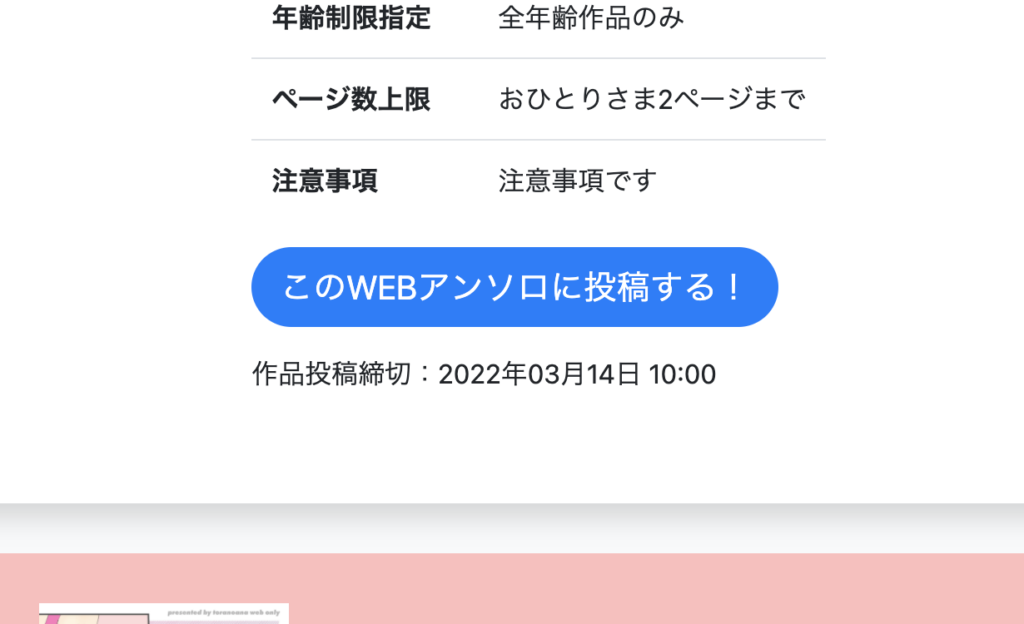
アンソロ作品には作品提出期限がありますので、期限内に投稿をお願いするようにしましょう。作品タイトル、作品画像、一言コメントを記入し、「作品を投稿する」を押すと投稿が完了します。
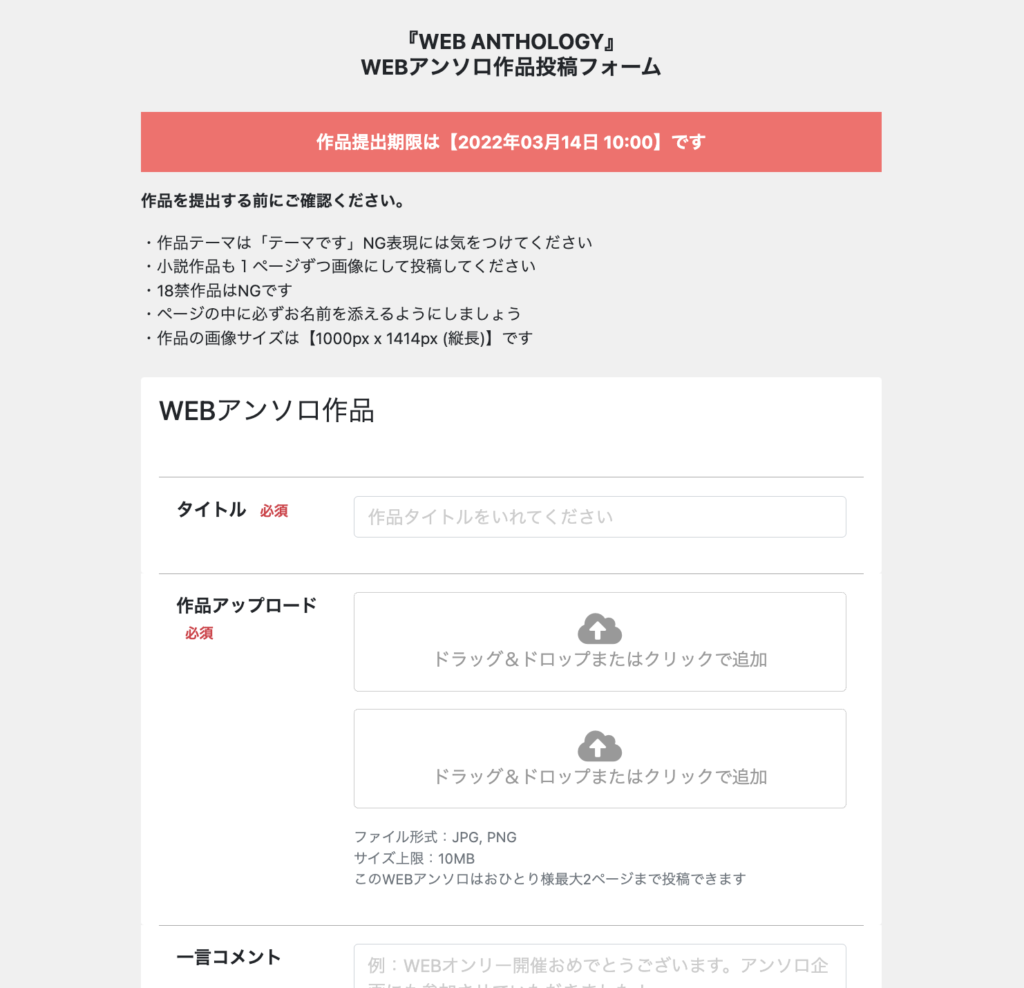
参加者は指定された枚数までアップロードが可能です。投稿後も、投稿期限内であれば再編集ができます。
アンソロページを編集しよう
WEBアンソロページ上部にある「編集・作品投稿」ボタンから編集画面を表示します。内容を変更したり、参加作品の順番の入れ替えなどができます。
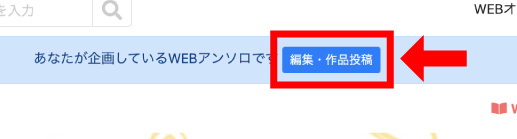
編集画面で各項目を変更したあと、「更新する」ボタンを押すと反映されます。
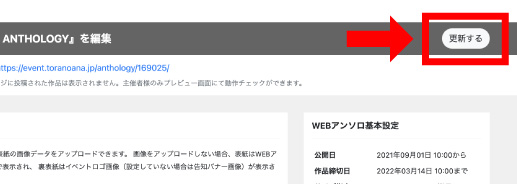
表紙・裏表紙の設定
表紙・裏表紙の画像を設定します。ドラッグ&ドロップもしくはクリックで画像を選択します。なにも設定していない場合、表紙はタイトル文字、裏表紙はロゴ画像(もしくは告知バナー)が表示されます。
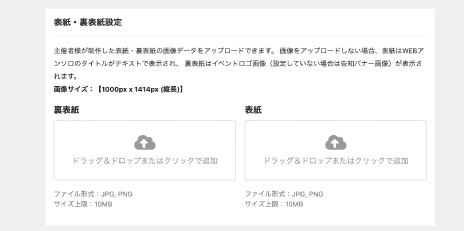
画像を差し替えたいときは、画像の下にある「やり直す」ボタンを押すと画像がリセットされ再度アップロードできます。
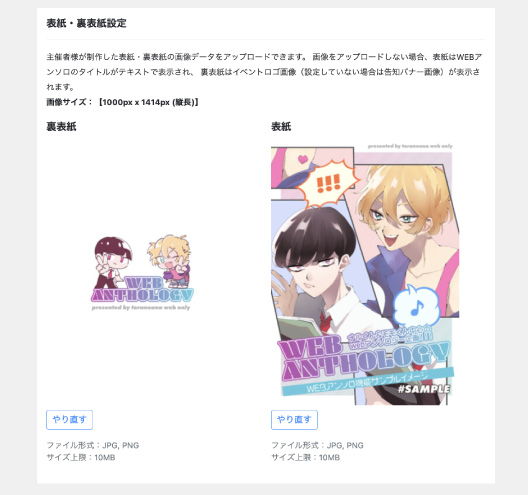
中扉・奥付ページの設定
中扉、奥付ページの設定ができます。なにも設定していない場合、どちらもロゴ画像(もしくは告知バナー)が表示されます。
画像を差し替えたいときは、画像の下にある「やり直す」ボタンを押すと画像がリセットされ再度アップロードできます。
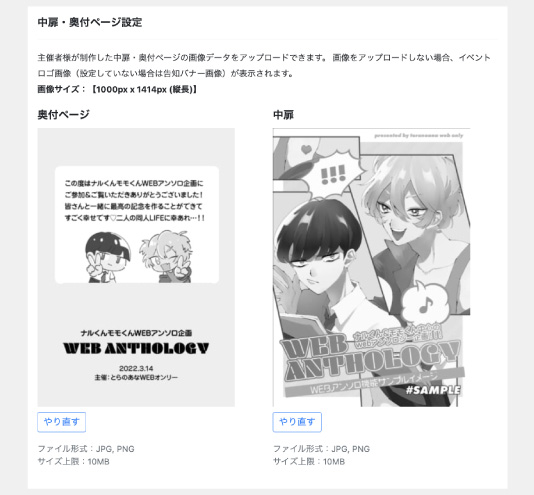
投稿作品の順序入れ替えと非表示切り替え
作品は投稿された順番に並んでいますが、主催者様が順序を入れ替えることができます。作品の横についている矢印で移動できます。
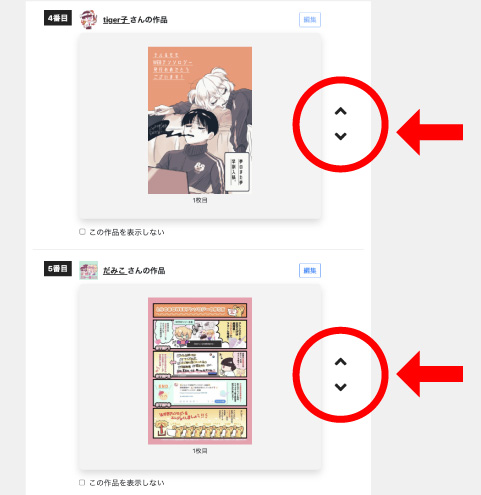
作品に何かしらの問題があり、表示させたくない場合は、「この作品を表示しない」にチェックを入れた状態で更新をすると非表示にできます。もう一度表示させるにはチェックを外します。
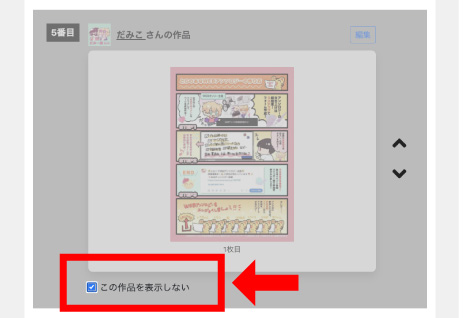
※作品を非表示にしても作家様に連絡が行くことはありませんので、非表示対応をした際は主催者様からご本人様へご連絡をする等のご対応をお願いいたします。作家様に断りなく作品を非表示にすることはトラブルに繋がりかねませんのでご注意ください。
アンソロページの背景設定
アンソロページの背景画像を設定できます。何も設定しない場合は白背景になります。サンプル画像では横1000px縦500pxの画像を設定しています。
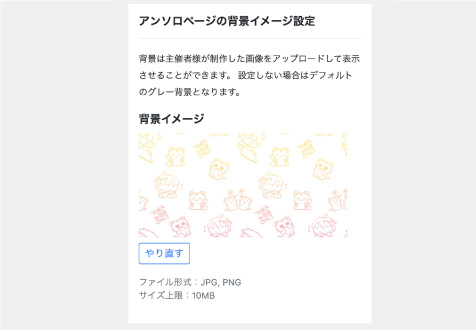
アンソロページのメインカラー設定
アンソロページ下部にある概要欄の色を設定できます。カラーバーをクリックするとカラーピッカーが表示され、好きな色を選択できます。イベントのテーマカラーなどを設定していただくと統一感が出ます。
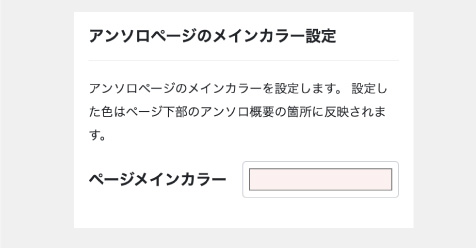
募集要項の詳細の変更
タイトル、説明文、作品テーマ、その他注意事項を編集できます。
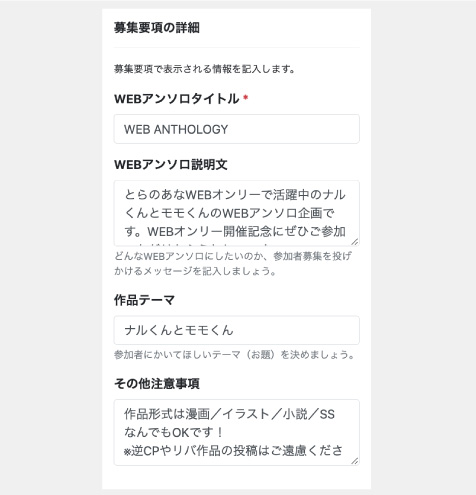
主催者側で作品を投稿する
アンソロページの「自分の作品を投稿」より、主催者様ご自身でページを投稿することができます。追加でページを差し込みたい時などにお使いいただけます(追加する際は主催者様ご自身もサークル登録をする必要があります)
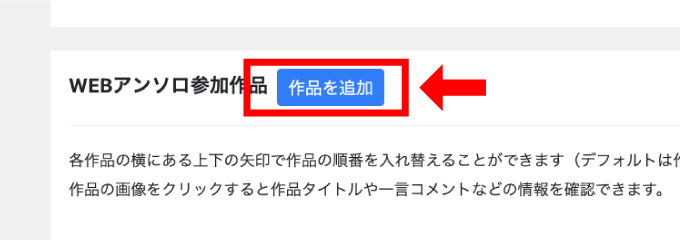
投稿作品の編集(投稿を締め切った後に利用可能)
各作品の上に「編集」ボタンが表示されていますが、作品募集締切前はクリックしても何も起こりません。締切後になると投稿作品を主催者様が編集できるようになります。
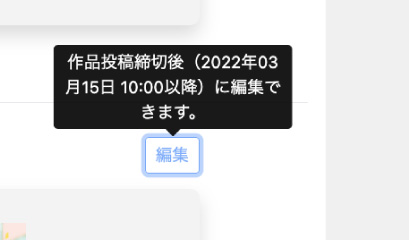
投稿を締め切った後に各投稿作品の情報を一部修正したいときなどにご利用いただけます。皆さまの作品を編集する際には、お取り扱いに十分注意していただきますようお願いいたします。
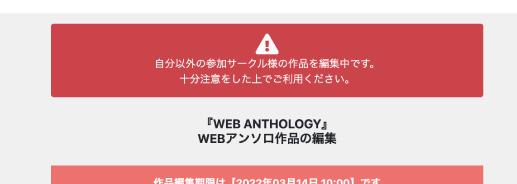
WEBアンソロを楽しもう
イベント当日にWEBアンソロページが公開されます。皆さんの作品がひとつになったWEBアンソロジーは専用ビューアーでお楽しみいただくことができます。PC・スマホ問わず閲覧が可能です。ぜひSNS等で皆さんにシェアしましょう!

専用ビューアーについて
表紙をクリックすると、専用ビューアーが表示されます。めくりたいページの端の方をクリック(あるいはタップ)すると次のページをめくることができます。ビューアーの下に表示されているメニューバーでも様々な操作ができます。
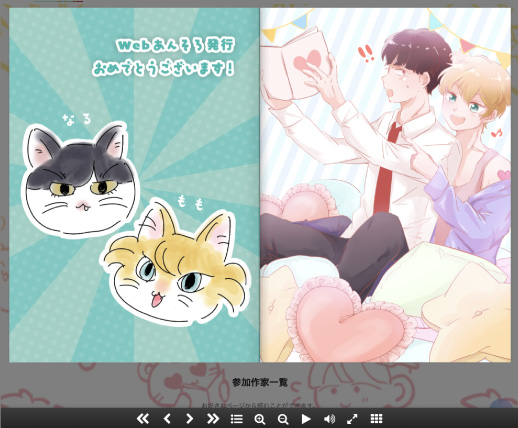
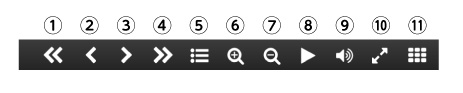
①裏表紙へ
②次のページへ
③前のページへ
④表紙へ
⑤もくじを表示
⑥拡大
⑦縮小
⑧ページめくりをオート再生
⑨ページめくり時に音を再生
⑩全画面表示
⑪サムネイル表示でページ移動
アンソロ執筆陣のコメントが一覧できる!
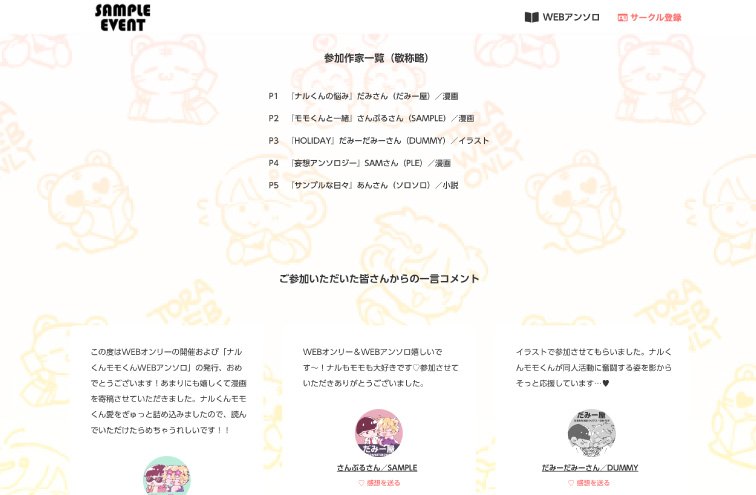
ご参加いただいた皆さまからの一言コメントも掲載されます。作品に込めた想いやWEBオンリーに関する一言などをご覧いただけます。作家様ごとにマシュマロへのリンクが表示されます。ぜひ作品の感想などをお送りください!
WEBアンソロページで拍手スタンプを押せます!
WEBアンソロページでも「拍手スタンプ」が押せるようになっています。アンソロにご参加いただいた執筆者の皆さんや主催者様への感謝の気持ちを、拍手に乗せて伝えましょう!
よくある質問
Q.作成済みのWEBアンソロを途中で非公開にしたい場合はどうしたらいいですか?
A.途中で非公開にしたい場合は、WEBアンソロを削除していただく必要があります。編集ページの「WEBアンソロを削除」ボタンより削除することができます。ただし、投稿していただいている作品がある場合もすべて消えてしまいますので、WEBアンソロを削除される際は十分ご注意ください。
Q.投稿するページ数をもっと増やすことはできないですか?
A.申し訳ありませんが、現状のシステムではおひとりさま最大2ページまでの上限を設けております。ご理解の程お願いいたします。




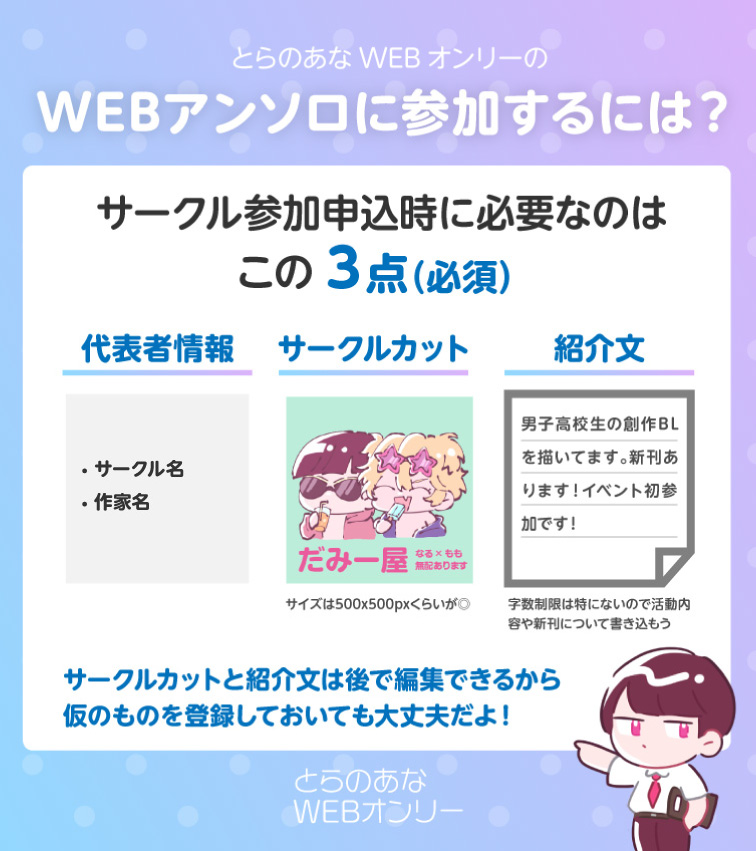

 ツイートする
ツイートする
 LINEで送る
LINEで送る